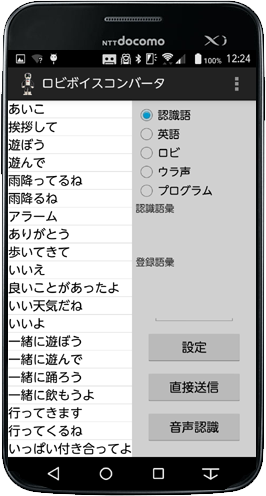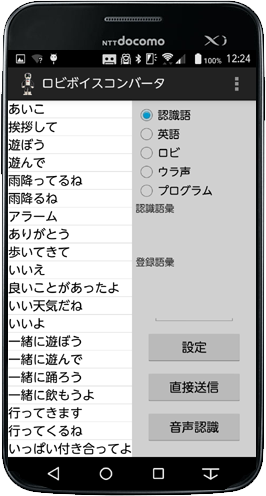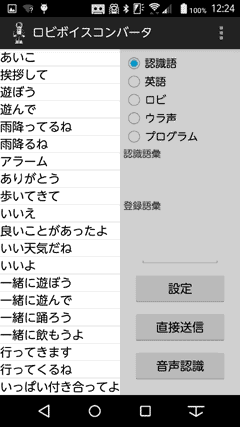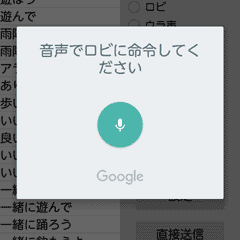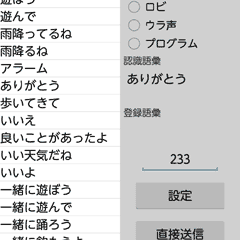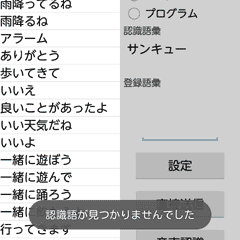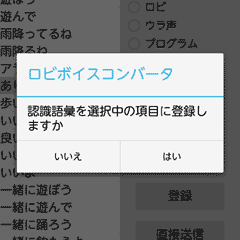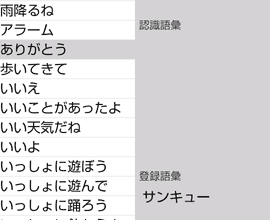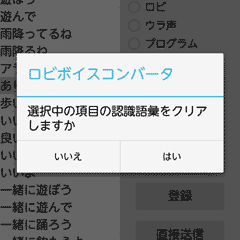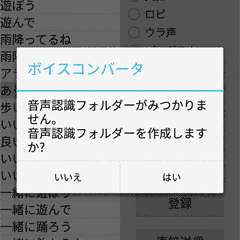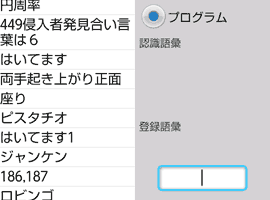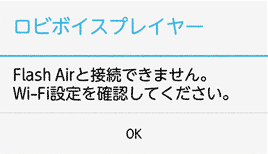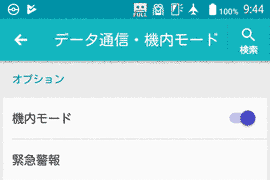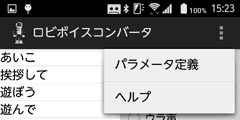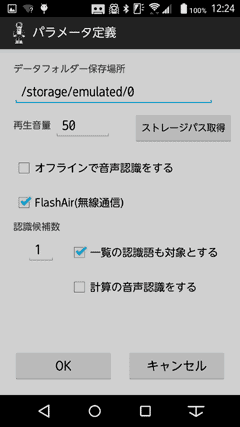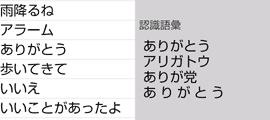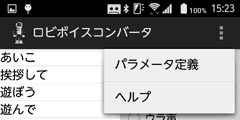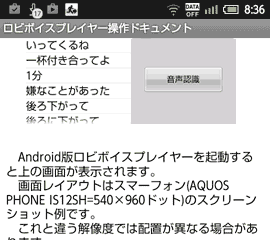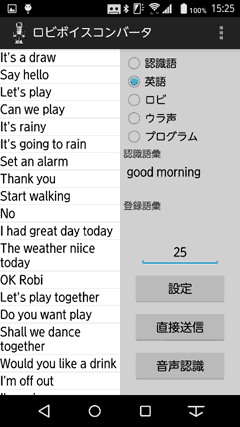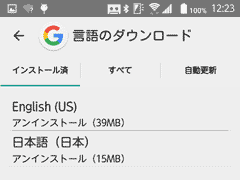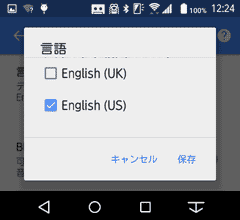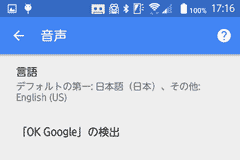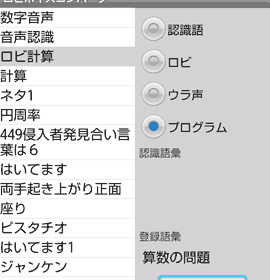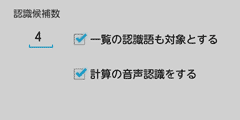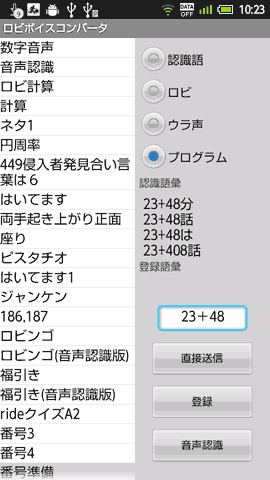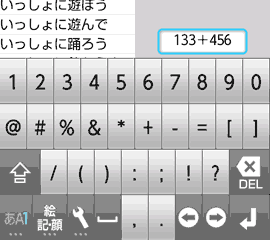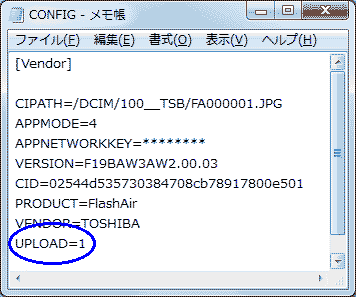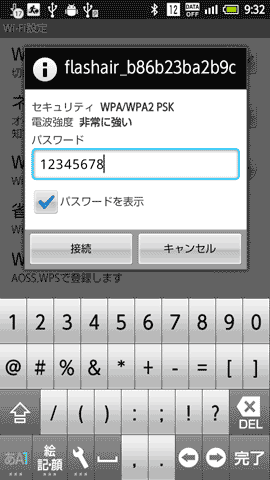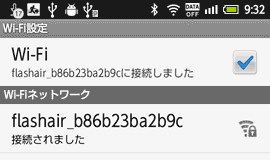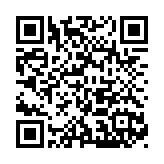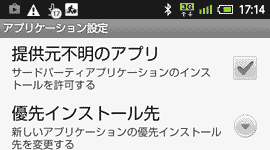ロビボイスコンバーター
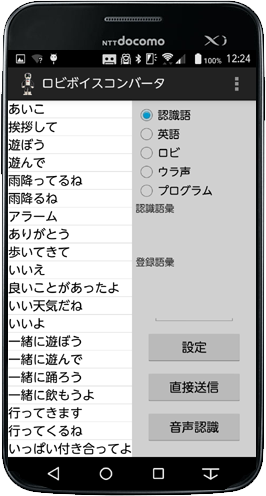
ロビボイスコンバーターはロビの音声認識をアンドロイド端末で行うandroidアプリです。
認識語彙を変更したり追加する事でロビ本体で認識されない言葉でもロビと会話したりロビを動かす事ができます。
本機能を使うにはFlashAirを用いた無線LANでリモート接続の環境が必要です。
FlashAirに直接接続する場合は音声認識はオフラインによる音声認識で行います。
オフラインによる音声認識が行なえない場合は、FlashAirのインターネット同時接続でインターネットによる音声認識を行います。
免責事項
本アプリを使用することによって、発生した損失や損害に対して株式会社メディアクラフトは一切責任を負いません。
操作画面
パラメーター設定
ヘルプ
登録語のデータファイル
英語の音声認識
計算式の音声認識
直接送信
FlashAirの設定
アプリのダウンロード
操作説明動画(Youtube)
操作画面
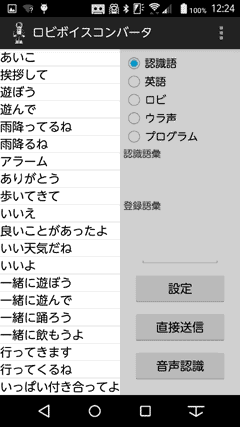
Android版ロビボイスプレイヤーを起動すると上の画面が表示されます。
画面レイアウトはスマーフォン(ARROWS M02=720×1280ドット)のスクリーンショット例です。
これと違う解像度では配置が異なる場合があります。
ラジオボタンで一覧の種類を選んでくださいを選択してください。
認識語を選択するとロビの認識語の一覧が表示されます。
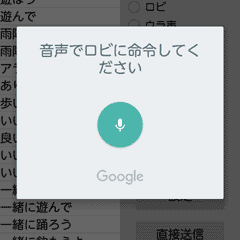
音声認識ボタンを押すとダイアログが表示されるので認識させる言葉をしゃべってください。
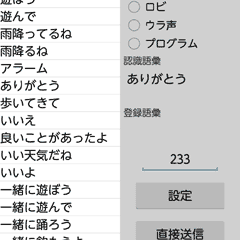
音声認識ができると認識結果が認識語彙に表示れます。
認識語彙が一覧にある場合はFlashAirで認識番号をロビに転送してロビがその認識番号に対するアクションを行います。
この時直接送信ボタンの上に認識語番号が表示されます。
一覧から認識語を検索する時は表示されている文字列以外によみ(ひらがな)でも検索します。
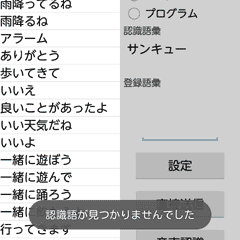
一覧にない認識語の場合は「認識語が見つかりませんでした」と表示されます。
この時認識語彙には音声認識で認識された認識語が表示されます。
登録ボタンを押すとこの認識語が選択中の項目に登録する事ができます。
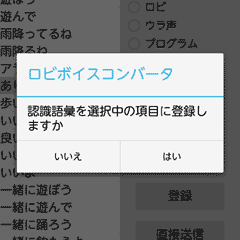
「はい」を答えると認識語が登録されこの認識語でロビが動くようになります。
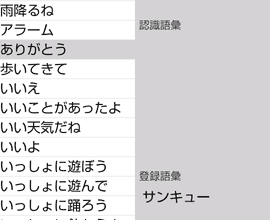
項目に認識語が登録されていると一覧で項目を選択すると登録語彙に登録されている認識語が表示されます。
認識語彙に何も表示されていない状態で登録ボタンを押すと登録されいてる認識語をクリアする事ができます。
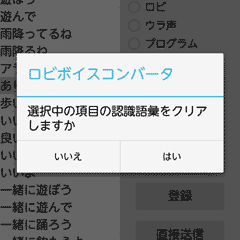
登録する時に音声認識フォルダーがみつからない場合は下記のダイアログが表示されます。
はいを答えるとデータフォルダーの下に音声認識フォルダーを作成してその中にファイルに登録します。
音声認識フォルダーがあるのに表示される場合は、いいえを答えてパラメータ設定でデータフォルダーの指定を確認してください。
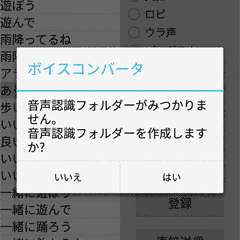
ラジオボタンのロビまたはウラ声を選択するとSDカードに内蔵されているロビの音声の一覧が表示されます。
該当する音声をロビが再生します。
認識語を登録していない場合は表示中の文字かそのよみ(ひらがな)で認識して音声を再生します。
認識語と同様、別の認識語を登録すればその認識語でも音声を再生します。
ウラ声はロビのプログラムから呼ばれていない音声ファイルです。
なおロビボイスプレイヤーでは英語は標準入れてありましたが本プログラムではウラ声に入れてあります。
ラジオボタンをプログラムにするとvoiceフォルダーの下のprogramフォルダープログラム一覧が表示されます。
ロビで動かしたいロビのプログラムをvoiceフォルダーの下のprogramフォルダーに入れていおいてください。
programフォルダーがない場合はvoiceフォルダーの下に作成しておいてください。
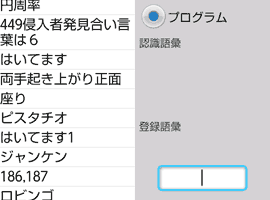
認識結果がこの一覧にあればFlashAirでプログラムをロビに転送して実行します。
でログラムの場合、認識語のようによみ(ひらがな)による検索はありません。
認識語と同様、認識語彙に表示されている文字を認識語として登録する事ができます。
一覧より登録するプログラムを選択して登録ボタンを押して登録してください。
なお登録された認識語はプログラムの追加や削除しても有効ですがプログラム名を変更した場合は無効になります。
FlashAirによるリモート接続で再生ボタンを押した時、FlashAirとの通信に失敗すると次のダイアログが表示されます。
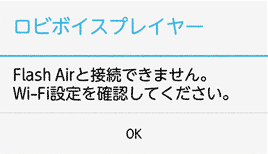
FlashAirの設定が間違えていないか確認してください。
またAndroid端末の機種によってはインターネットにつながっていない場合、データ通信により接続を試みエラーになる場合があります。
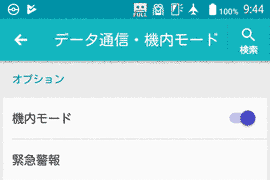
その時はAndroid端末の設定機能で機内モードをオンにしてデータ通信を行わない設定にするとつながる場合があります。
またロビのプログラムが標準のままの場合、FlashAirにデータが転送できてもロビは反応しません。
本機能でロビを動かす場合は必ず専用のロビのプログラムに置き換えてください。
専用のロビのプログラムはこちらからダウンロードできます。
パラメータ設定
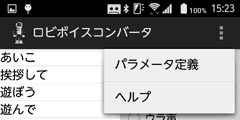
パラメータ変更はメニューボタンで表示される「パラメータ定義」またはメイン画面の設定ボタンをクリックします。
設定ボタンは登録ボタンと兼用で一覧で項目を選択していない時に設定ボタンとして動きます。
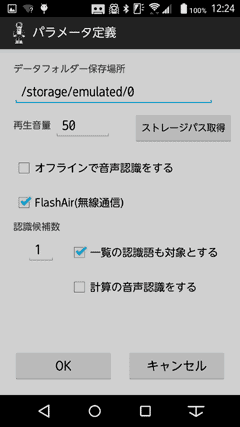
ロビのSDカードのvoiceフォルダーの場所はデータフォルダーで指定します。
Android端末のSDカードの直下に作った直接場合は変更する必要はありません。
なおロビボイスプレイヤーを併用している場合は同じ場所を指定します。
「ストレージパス取得」ボタンは内部および外部のストレージのパスをテータフォルダーに表示します。
複数ある場合はボタンを押す度に切り替わりますのでデータフォルダーを入れた場所に切替えてください。
「再生音量」はロビまたはウラ声を選択してロビに直接しゃべらせる時の音声で0〜100(最大100)で指定します。
この音量は起動プログラムで設定した値を一時的に変更して再生しますが終了時に元の音量に戻します。
「オフラインで音声認識をする」はインターネット接続環境でもインターネットによる音声認識をせずに音声認識を行います。
オフラインで音声認識ができない場合はこのチェックを外してください。
FlashAirを使って音声認識結果をロビに送信する場合は「FlashAir(無線通信)」をチェックしてください。
このチェックを外すと音声認識を行て認識語IDを表示してFlashAirへの送信は行いません。
音声認識のテストを行う場合などにチェックを外してください。
「認識候補数」はGoogleの音声認識より返された認識結果に対して対象とする候補の数を指定します。
ディフォルトの候補数は1で一番最初の候補のみ対象となります。
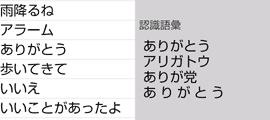
認識語彙には指定された候補数の変換結果が表示されます。
ただ登録される認識語は一番先頭に表示された認識語のみです。
「一覧の認識語も対象とする」をチェックすると一覧で表示している文字やよみ(ひらがな)も認識語検索の対象となります。
登録した認識語のみで動かしたい場合はこのチェックを外します。
またメインプログラムに対して音声認識を抑制していない場合、ロビの音声認識が働いてロビが認識語に対して二重に反応してしまいます。
このような場合、標準の音声認識を対象から外す事で本プログラムでの音声認識は行われなくなり本来の音声認識のみで動く事になります。
なおメインプログラムの音声認識はロビ設定ファイルエディタで抑制する事ができます。
ヘルプ
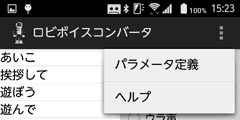
パラメータ変更はメニューボタンで表示される「ヘルプ」をクリックします。
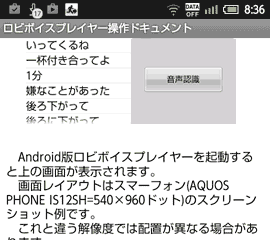
通常のブラウザ操作で操作キュメント閲覧できます。
ヘルプ画面を表示するにはAndroid端末がインターネットに接続できる環境でなければいけません。
登録語のデータファイル
新しい認識語が登録されるとAndroid端末のSDカードに保存され、ファイルがあるとそのデータを参照します。
ファイル名はvoiceフォルダーの下のNinshikiフォルダーの下にConverter.csv(認識語)、English.csv(英語)、RobiVoice.csv(ロビ)、UraVoice.csv(ウラ声)、Program.csv(プログラム)です。
このファイルはCSV形式なのでWindows Excelで予め作成しておく事ができます。
一行目はヘッダで読み飛ばされるので任意で構いません。
二行目以降は認識語、読み、置換認識語、IDのカンマで区切られたデータです。
ただし文字コードがUFT-8なので一度Excelで出力してからメモ帳等で文字コードをUFT-8として名前を付けて保存で保存し直す必要があります。
Program.csvの場合、認識語(プログラム名)と置換認識語の部分しか読み込まれませんのでその他の部分は空白で構いません。
英語の音声認識
本アプリはロビのココロ英語版の音声認識語で音声認識をする機能があります。
英語版ロビのココロを使っても音声認識ボードは日本語のままなので英語での音声認識はできません。
本アプリを使えば英語でロビと会話することができます。
ロビが英語で応答するにはロビのココロ英語版のSDカードが必要です。
ロビのココロ英語版がなくても英語での音声認識はできますがその場合はロビが日本語で応答する事になります。
ラジオボタンを英語に切り替えます。
日本語と同様に音声認識ボタンを押して音声認識リストに表示されている英語で音声認識ができます。
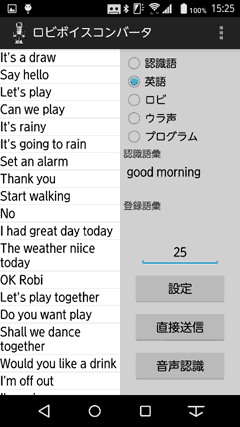
正しく認識されない場合は認識された結果を登録してください。
なお英語に切り替えると音声認識の言語が英語(US)に自動的に切り替えられます。
英語(US)で音声認識を行うためには以下のandroid設定が必要です。
設定メニューの「言語・文字・入力」を選択します。
言語・文字・入力メニューの「Google音声入力」を選択します。
音声メニューの「オフラインの音声認識」を選択します。
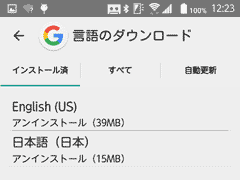
English(US)がインストールされていない場合はインストールしてください。
音声メニューに戻って「言語」を選択します。
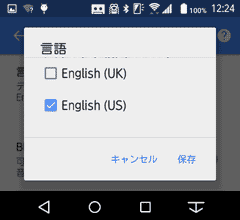
リストからEnglish(US)を探してチェックを付けます。
この時長押しすると第一言語がEnglish(US)に切り替えられるので注意してください。
言語の表示がこのようになっているのを確認してください。
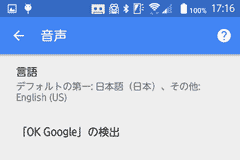
英語で音声認識を行う場合は次のダイアログが表示されます。

なお言語の設定方法は各機種で異なります。
詳しい設定のやり方は各Android端末の説明書に従ってください。
計算式の音声認識
本プログラムは計算式を音声認識してロビに転送する機能があります。
ロビで計算プログラムを動かしておけばロビが転送された計算式を計算して答えを言ってくれます。
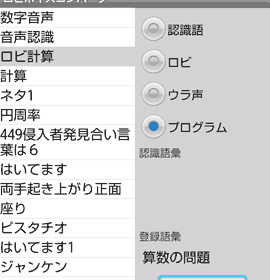
計算プログラムはAndroid端末のvoice\programに入れておきプログラムを動かす言葉を登録しておきます。
計算プログラムは「おしまい」などの終了させる言葉を入れるまで動き続けるので続けて計算式を転送する事かできます。
なお計算プログラムを動かさないで計算式を転送させると計算プログラムを起動してその計算仕式の答えを言って終了します。
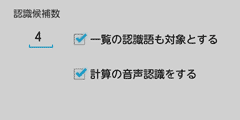
計算式の音声認識を行うにはパラメータ設定で「計算の音声認識をする」にチェックします。
計算式は登録せずに音声認識を行うのでなるべく計算式の認識語彙に一致するよう「認識候補数」は最大の4にしておきます。
必要に応じて認識語を追加する事ができます。
各演算子に対して文字列を入力しておくとこの文字も演算子の検索対象となります。
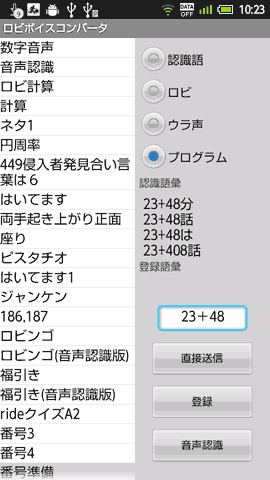
音声認識に成功すると認識語彙に候補数の数の認識結果が表示されます。
また計算式の解析に音声認識に成功すると登録ボタンの上に計算式が表示されます。
計算式の音声認識の仕方はまず演算子を認識結果から探します。
演算子は予め決められた文字列と各演算子に設定した文字列で検索します。
予め決められた文字列は"+","-","*","/"以外に"足す","引く","×","割る","たす","ひく","かける","わる"で検索します。
式の値は演算子の前後の数字を検索します。
最後の「は」は無視しますのでどのように変換されても構いません。
ロビのプログラムは下記URLからWindowsのでダウンロードしてください。
http://www.mcc.mbsrv.net/robox/RBProgram/Robi_calcbingo.zip
ADDONとvoiceはロビのSDカードにコピーしてください。
本機能を使うにはリモート接続の環境が必要で既にSDカードにはADDONフォルダーがあるはずです。
拡張プログラム.RM4は既にあるものを置き換えて下さい。
拡張プログラム.RM4を変更されている方は「ロビ計算.RM4」を追加してください。(ただしプログラムIDの911は固定です)
直接送信
音声認識しないで直接ロビを動かす事ができます。
一覧から項目を選択して実行する方法と音声認識IDや音声IDまたは計算式をキーボードから入力する方法があります。
一覧から選ぶ方法はロビボイスプレイヤーと同じ機能です。
音声認識IDや音声IDはWindows版ロビボイスエディターのNinshiki.csv,voice.csv,ura_voice.csvに記載されているIDで音声認識で実行する際に入力欄に表示される数字です。
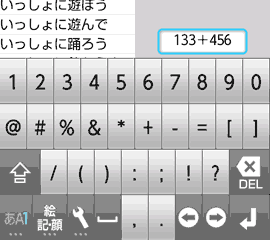
また数式を入力した場合はロビに上記の計算プログラムが入れてある場合はその計算式をロビが計算して答えを言ってくれます。
計算式は半角数字と演算子(半角+-*/)で入力します。
なおIDおよび計算式は画面に表示されているキーボードの改行ボタンを押すだけで実行します。
FlashAirの設定
FlashAirによるリモート接続を行うにはFlashAirの設定が必要です。
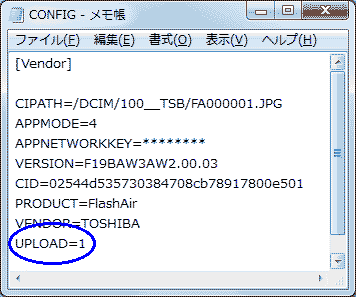
FlashAirをパソコンに接続(通常のSDカードとして)してSD_WLANというフォルダーにあるCONFIGというファイルをメモ帳等で最後に「UPLOAD=1」という行を追加してください。
これはAndroid端末がFlashAirにデータファイルの転送を許可するためです。
なお本プログラムはブラウザを介さずに通信するため専用のWEBページは必要ありません。
次にFlashAirにロビのプログラムや音声ファイルを入れます。
まずロビの標準SDカードの内容をそのままFlashAirのドライブの直下(SD_WLANフォルダーがある場所)にコピーしてください。
次に専用のロビのプログラムをコピーしてください。
ここではロビのメインプログラム(main5_InitFlag確認補完無し_シーン1固定0415_test2.RM4)を置き換えます。
その他ADDONフォルダーに含まれるロビのプログラムはフォルダーごとFlashAirのドライブ直下に入れてください。
必要に応じてADDONフォルダーに含まれるプログラムをAndroid端末のvoiceフォルダーの下のprogramフォルダーにコピーしておいてください。
専用のロビプログラムはこちらからダウンロードする事ができます。
ロビプログラムフォルダーの中のロビボイスプレイヤーフォルダーの中のメインプログラムとADDONフォルダーをFlashAirのドライブの直下にコピーしてください。
FlashAirをロビに接続してロビの電源を入れるとAndroid端末と無線LANによる通信が可能になります。
Android端末のWi-Fi設定機能でFlashAirとの通信設定を行います。
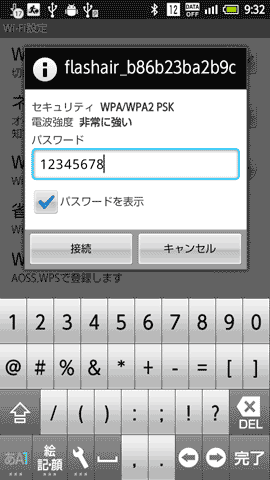
Android端末がFlashAirを検出できると接続のためのパスワードを聞いてきます。
「12345678」を入力すると接続に成功する事ができます。
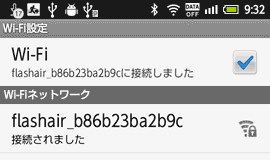
詳しいWi-Fi設定方法は各Android端末の説明書に従ってください。
またFlashAirの設定ファイルの書き換えに際しては必ずファイルのバックアップを取っておいてください。
アプリのダウンロード
本アプリの最新版は弊社ホームページの下記のURLからダウンロードする事もできます。
http://www.kumagaya.or.jp/~mcc/android/rbconverter/RBConverter.apk
また下のQRコードをAndroid端末のコードリーダーで読み込ませてもダウンロードする事ができます。
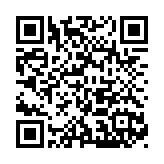
ダウンロードしたアプリはAndroid端末にインストールする事ができます。
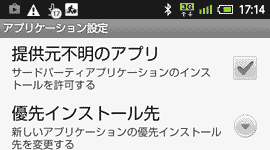
GooglePlayからではなく弊社ホームページより直接インストールする場合はアプリの設定画面で「提供元不明のアプリ」をチェックしておいてください。
その他インストールのやり方は各Android端末の説明書に従ってください。
なお本アプリはandroid4.4以降の端末にしかインストールする事ができません。
本アプリの音声認識でロビを動かすにはロビプログラムをリモート接続対応のものに置き換える必要があります。
ロビプログラムはこちらからダウンロードしてください。